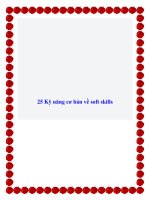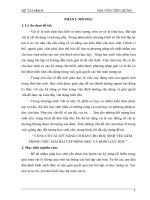Ky nang co ban cần học tại trường đại học
Bạn đang xem bản rút gọn của tài liệu. Xem và tải ngay bản đầy đủ của tài liệu tại đây (15.54 MB, 206 trang )
MODULE 1: HIỂU BIẾT VỀ CÔNG NGHỆ THÔNG TIN CƠ BẢN
BUỔI 1
MỤC TIÊU:
‒ Nắm đƣợc các kiến thức cơ bản về máy tính, công nghệ thông tin; phân biệt đƣợc
các loại máy tính; thiết bị di động cầm tay và công dụng của chúng.
‒ Nắm đƣợc các khái niệm về phần cứng, phần mềm của máy tính.
‒ Phân biệt đƣợc các loại máy tính, biết các cổng kết nối của máy tính.
‒ Kết nối đƣợc máy tính với các thiết bị khác nhƣ màn hình, máy in, máy chiếu, loa,
thiết bị nhớ ngoài, …
1.1. Kiến thức cơ bản về máy tính
1.1.1. Máy vi tính
1.1.1.1. Khái niệm
Máy vi tính là một thiết bị điện tử, có khả năng lƣu trữ, truy xuất, và xử lý dữ liệu,
cho phép xử lý thông tin một cách tự động theo những chƣơng trình đã đƣợc lập trình sẵn
từ trƣớc. Mục đích làm việc của máy tính là xử lý thông tin, trong đó chƣơng trình đã đƣợc
lập trình sẵn quy định máy tính sẽ tiến hành xử lý thông tin nhƣ thế nào.
Máy tính cá nhân (Personal Computer - PC) hay máy vi tính (Microcomputer) là
máy tính có thể sử dụng cho một ngƣời (tại một thời điểm), khác với máy tính lớn
(Mainframe) đƣợc dùng bởi nhiều ngƣời qua các thiết bị đầu cuối (Terminal).
1.1.1.2. Phân loại máy tính
Phân loại máy tính dựa vào khả năng và tốc độ xử lý của máy tính. Gồm 4 loại: Siêu
máy tính (Supercomputer); Máy tính lớn (Mainframe); Máy tính nhỏ (Minicomputer);
Máy tính cá nhân (Personal Computer - PC).
Hình 1.1. Các loại máy tính
1.1.1.3. Phân biệt máy để bàn, máy xách tay, máy tính bảng
Máy tính để bàn (Desktop): Là một dạng máy tính cá nhân đƣợc thiết kế để đặt trên
bàn, bên cạnh hoặc dƣới mặt bàn, sử dụng phổ biến ở các doanh nghiệp, trƣờng học hoặc ở
nhà; có khả năng xử lý dữ liệu một cách nhanh chóng.
Desktop
Laptop
Tablet
Hình 1.2. Máy tính để bàn, máy tính xách tay và máy tính bảng
Kỹ năng Cơ bản
1
Máy tính xách tay (Notebook hay Laptop): Là một chiếc máy tính cá nhân dễ dàng
mang đi và làm việc ở nhiều địa điểm, địa hình khác nhau. Nhiều máy tính xách tay đƣợc
thiết kế đầy đủ chức năng nhƣ một máy tính để bàn, có nghĩa là chúng có thể chạy các
phần mềm tƣơng tự và mở tập tin cùng loại nhƣ máy tính để bàn. Tuy nhiên, một số máy
tính xách tay nhƣ Netbook, đã bỏ đi một số chức năng để đƣợc cầm tay nhiều hơn.
Máy tính bảng (Tablet Computer): Còn đƣợc gọi ngắn gọn là Tablet, là một loại thiết
bị máy tính tất cả trong một với màn hình cảm ứng 7" trở lên, sử dụng bút cảm ứng (nếu
có) hay ngón tay để nhập dữ liệu thay cho bàn phím và chuột máy tính. Là loại thiết bị di
động thứ ba, không phải là máy tính xách tay hay điện thoại di động. Nó có thể có bàn
phím hay chuột đi kèm, tùy model và tùy theo hãng sản xuất. Tên gọi của loại thiết bị này
là bảng viết vì nó trông giống cái bảng.
1.3.1.1.
1.1.1.4. Một số thiết bị di động cầm tay
Handphone
Smartphone
Tablet
Hình 1.3. Một số thiết bị di động cầm tay
Điện thoại di động (Handphone): Còn gọi là điện thoại cầm tay, là thiết bị viễn thông
liên lạc có thể sử dụng trong không gian rộng, phụ thuộc vào nơi phủ sóng của nhà cung
cấp dịch vụ. Ngày nay, ngoài chức năng thực hiện và nhận cuộc gọi, điện thoại di động còn
đƣợc tích hợp các chức năng khác nhƣ: nhắn tin, duyệt web, nghe nhạc, chụp ảnh, quay
phim, xem truyền hình,…
Điện thoại thông minh (Smartphone): Là khái niệm để chỉ loại điện thoại tích hợp
một nền tảng hệ điều hành di động với nhiều tính năng hỗ trợ tiên tiến về điện toán và kết
nối dựa trên nền tảng cơ bản của điện thoại di động thông thƣờng. Điện thoại thông minh
ngày nay bao đƣợc tích hợp nhiều chức năng nhƣ duyệt Web, Wi-Fi, các ứng dụng của bên
thứ 3 trên di động và các phụ kiện đi kèm cho máy. Những điện thoại thông minh phổ biến
nhất hiện nay dựa trên nền tảng của hệ điều hành Windows Phone của Microsoft, Android
của Google và iOS của Apple.
Máy tính bảng (Tablet): cũng đƣợc xem là loại thiết bị di động cầm tay.
1.1.2. Phần cứng máy tính
1.1.2.1. Cấu trúc của phần cứng máy tính
Phần cứng máy tính: Bao gồm tất cả các thiết bị cấu tạo nên hệ thống máy tính.
Thành phần cơ bản của một bộ máy tính gồm bộ xử lí trung tâm CPU, bộ nhớ trong, bộ
nhớ ngoài, các bộ phận nhập-xuất thông tin. Các bộ phận trên đƣợc kết nối với nhau thông
qua các loại dây cáp và các hệ thống bus, bao gồm: bus điều khiển, bus địa chỉ, và bus dữ
liệu.
Kỹ năng Cơ bản
2
Hình 1.4. Cấu hình hệ thống máy tính đơn giản
1.3.1.2.
1.1.2.2. Bộ xử lý trung tâm
Hình 1. 5. Bộ xử lý trung tâm
- Bộ xử lí trung tâm (CPU): Có thể gọi tắt là bộ xử lí, dùng tìm – nạp và thực thi
các lệnh từ bộ nhớ. Gồm có đơn vị điều khiển (CU: Control Unit), đơn vị tính toán số học
và logic (ALU: Arithmetic And Logic Unit) và các thanh ghi (Registers).
Đơn vị đo tốc độ của bộ xử lý trung tâm: Mỗi dòng hay loại CPU xử lí thông tin và
câu lệnh với tốc độ khác nhau và đơn vị đo là Hertz (HZ).
1.3.1.3.
1.1.2.3. Bộ nhớ máy tính
Bộ nhớ máy tính có thể chia thành hai dạng: Bộ nhớ trong và bộ nhớ ngoài.
Bộ nhớ trong là các thiết bị nhớ đƣợc gắn trên bo mạch chủ của máy tính: Gồm bộ
nhớ đệm nhanh, và bộ nhớ chính.
Cache memory
ROM
RAM
Hình 1. 6. Các loại bộ nhớ trong của máy tính
Kỹ năng Cơ bản
3
- Bộ nhớ đệm nhanh (Cache memory): Là bộ nhớ có tốc độ truy xuất nhanh, thƣờng
nằm trong CPU (Cache L1), một số cache có thể nằm ngoài CPU: Cache L2, Cache L3 (L3
chỉ có ở một số CPU) có tốc độ truy xuất gần bằng tốc độ truyền dữ liệu trong CPU;
- Bộ nhớ chính: gồm có ROM và RAM
+ ROM (Read Only Memory - bộ nhớ chỉ đọc): ROM là nơi chứa dữ liệu có thể đọc
và sử dụng nhƣng không thay đổi đƣợc, chứa các lệnh để điều khiển các chức năng cơ bản
của máy tính và các lệnh này vẫn tồn tại trong ROM cho dù nguồn điện bật hay tắt. ROM
đƣợc xem là bộ nhớ không bốc hơi. Ngày nay còn có công nghệ FlashROM tức bộ nhớ
ROM không những chỉ đọc mà còn có thể ghi lại đƣợc, nhờ có công nghệ này BIOS đƣợc
cải tiến thành FlashBIOS.
+ RAM (Random Access Memory – bộ nhớ truy xuất ngẫu nhiên): Ram là bộ nhớ
chính của một PC và hoạt động nhƣ một vùng nhớ điện tử nơi máy tính lƣu giữ các bản sao
của các chƣơng trình và dữ liệu đang làm việc. RAM có đặc tính bốc hơi.
Dung lƣợng của bộ nhớ chính đƣợc đo bằng bit, Byte, Kilobyte, Megabyte, Gigabyte.
Bộ nhớ ngoài là bộ nhớ gắn bên ngoài bo mạch chủ, có thể để mang đi lại đƣợc.
Gồm ổ cứng trong, ổ cứng ngoài, các loại đĩa quang (CD, DVD), thẻ nhớ, ổ nhớ di động.
Ổ cứng trong (HDD)
Ổ cứng ngoài
Ổ cứng trong (SSD)
Đĩa quang
Ổ cứng Hybrid HD
Thẻ nhớ
Ổ cứng SSHD
Ổ nhớ di động
Hình 1.7. Các loại bộ nhớ ngoài của máy tính
- Ổ cứng HDD (Hard Disk Drive): Là ổ cứng truyền thống, nguyên lý hoạt động cơ
bản là có một đĩa tròn làm bằng nhôm (hoặc thủy tinh, hoặc gốm) đƣợc phủ vật liệu từ tính.
Giữa ổ đĩa có một động cơ quay để để đọc/ghi dữ liệu, kết hợp với những thiết bị này là
những bo mạch điện tử nhằm điều khiển đầu đọc/ghi đúng vào vị trí trên đĩa khi đang quay
để giải mã thông tin. Tốc độ thông dụng thƣờng là 5400 rpm, 7200 rpm hoặc 10000 rpm
(rpm - rounds per minute: vòng trên phút).
- Ổ cứng thể rắn SSD (Solid State Drive): Là một thiết bị lƣu trữ sử dụng bộ nhớ
flash để lƣu trữ dữ liệu trên máy tính một cách bền vững. Một ổ SSD đồng thời mô phỏng
quá trình lƣu trữ và truy cập dữ liệu giống nhƣ ổ đĩa cứng (HDD) thông thƣờng và do đó
Kỹ năng Cơ bản
4
dễ dàng đƣợc sử dụng cho nhiều mục đích khác nhau. Ổ SSD sử dụng SRAM hoặc DRAM
hoặc bộ nhớ Flash để lƣu dữ liệu. Đơn vị đọc, ghi là MB/s (Megabyte/s hay Megabyte per
second), thông thƣờng, trên mỗi ổ, tốc độ đọc ghi là khác nhau tùy thuộc vào từng sản
phẩm. Ví dụ Ổ SSD SSD Samsung 750 Evo 120Gb SATA3 (đọc: 540MB/s /ghi:
520MB/s)
Cùng chung một chức năng nhƣng SSD vƣợt trội hơn HDD ở những điểm:
+ Thời gian khởi động hệ điều hành nhanh hơn;
+ Việc chép/xuất dữ liệu ra thiết bị khác nhanh hơn;
+ Hoạt động của các phần mềm trên máy nhanh hơn;
+ Bảo vể dữ liệu cực tốt do có khả năng chống sốc cao cộng với đƣợc làm bằng linh
kiện tốt nên bền hơn;
+ Hoạt động ít tiếng ồn hơn, tản nhiệt hiệu quả hơn;
+ Băng thông truyền tải để đọc/ghi dữ liệu lớn vì vậy giúp tăng khả năng làm việc của
máy tính;
Với xu thế phát triển công nghệ với tốc độ chóng mặt, thì với một thời gian ngắn sau
có thể giá thành của SSD sẽ hạ nhiệt và sẽ phổ thông để thay thế dần cho HDD truyền
thống.
Ngoài ra, còn có ổ cứng lai Hybrid HD, là sản phẩm của sự kết hợp giữa ổ cứng dung
lƣợng cao HDD và ổ cứng tốc độ truy xuất cao SSD; ổ cứng lƣu trữ lai thể rắn (SSHD Solid State Hybrid Drive), là loại ổ cứng đƣợc kết hợp giữa các phiến đĩa của HDD dùng
để lƣu trữ và những con chip NAND Flash giống SSD dùng để truy xuất dữ liệu.
- Bộ nhớ quang: CD, DVD, ...
- Các loại bộ nhớ dựa trên công nghệ FlashROM: Kết hợp với chuẩn giao tiếp máy
tính USB (Universal Serial Bus) tạo ra các bộ nhớ máy tính di động thuận tiện và đa năng
nhƣ: Các thiết bị giao tiếp USB lƣu trữ dữ liệu, thiết bị giao tiếp USB chơi nhạc số, chơi
video số, khóa bảo mật qua giao tiếp USB, thẻ nhớ,...
Bộ nhớ ngoài cũng sử dụng các đơn vị đo dung lƣợng lƣu trữ nhƣ bit, byte, KB,
MB, GB, TB, PB, EB.
Lưu trữ trực tuyến (lưu trữ trên mạng) là dịch vụ lƣu trữ cho phép ngƣời dùng
truy cập vào dữ liệu của mình từ bất cứ đâu thông qua web. Lƣu trữ trực tuyến sử dụng
công nghệ điện toán đám mây. Một số dịch vụ lƣu trữ trực tuyến nhƣ:
,
Kỹ năng Cơ bản
,
,
,
,
,
,
,
.
5
1.3.1.4.
1.1.2.4. Các thiết bị ngoại vi
Các thiết bị ngoại vi, còn gọi là các thiết bị vào/ra: Đây là bộ phận xuất nhập thông
tin, bộ phận này thực hiện sự giao tiếp giữa máy tính và ngƣời dùng hay giữa các máy tính
trong hệ thống mạng (đối với các máy tính đƣợc kết nối thành một hệ thống mạng). Các
thiết bị ngoại vi đƣợc gắn vào máy tính thông qua các vị trí kết nối đặc biệt gọi là các cổng.
- Các thiết bị nhập thông dụng: Bàn phím, chuột, bi lăn (trackball), bảng chạm
(touchpad), bút chạm (stylus), màn hình cảm ứng, cần điều khiển (joystick), máy ghi hình
trực tiếp (webcam), máy ảnh kỹ thuật số, mi-crô (micro), máy quét ảnh (scanner).
- Các thiết bị xuất thông dụng: Màn hình, màn hình cảm ứng, máy chiếu, máy in, loa,
tai nghe,...
Hình 1.8. Các thiết bị nhập
(Input)
1.3.1.5.
Các loại cổng giao tiếp
Hình 1.9. Các thiết bị xuất
(Output)
Các cổng thông dụng: Cổng nối tiếp, cổng song song, cổng nối tiếp vạn năng
(USB), cổng mạng.
Serial Port
Parallel Port
USB Port
Network Port
Hình 1.10. Các loại cổng giao tiếp
- Cổng nối tiếp (Serial port): Là một cổng thông dụng trong các máy tính truyền
thống, dùng để kết nối các thiết bị ngoại vi với máy tính nhƣ: bàn phím, chuột điều khiển,
modem, máy quét,... Cổng nối tiếp còn có tên gọi khác nhƣ: Cổng COM, communication.
- Cổng song song (Parallel port): Là một cổng thƣờng đƣợc dùng kết nối máy in
vào máy tính trong thời gian trƣớc đây. Tuy nhiên chúng còn đƣợc sử dụng kết nối đến
nhiều thiết bị khác nhƣ máy chiếu. Loại cổng này có tốc độ cao hơn so với cổng nối tiếp.
- Cổng USB (Universal Serial Bus): Là một chuẩn kết nối tuần tự đa dụng trong
máy tính. USB sử dụng để kết nối các thiết bị ngoại vi với máy tính, chúng thƣờng đƣợc
thiết kế dƣới dạng các đầu cắm cho các thiết bị tuân theo chuẩn cắm-là-chạy với tính năng
cắm nóng thiết bị (nối và ngắt các thiết bị không cần phải khởi động lại hệ thống).
- Cổng mạng (Network Port): Là cổng để kết nối máy tính với với hệ thống mạng.
Có 2 loại đó là cổng mạng LAN và cổng mạng WAN.
1.1.3. Phần mềm máy tính
1.3.1.6.
1.1.3.1. Các khái niệm cơ bản
Kỹ năng Cơ bản
6
Phần mềm máy tính (Computer Software): Hay gọi tắt là phần mềm (Software) là
một tập hợp những câu lệnh hoặc chỉ thị (Instruction) đƣợc viết bằng một hoặc nhiều
ngôn ngữ lập trình theo một trật tự xác định, các dữ liệu hay tài liệu liên quan nhằm tự
động thực hiện một số nhiệm vụ, chức năng hoặc giải quyết một vấn đề cụ thể nào đó.
Phần mềm thực hiện các chức năng bằng cách gửi các chỉ thị trực tiếp đến phần
cứng hoặc bằng cách cung cấp dữ liệu để phục vụ các chƣơng trình hay phần mềm khác.
Phần mềm là một khái niệm trừu tƣợng, nó khác với phần cứng ở chỗ là "phần mềm
không thể sờ hay đụng vào", và nó cần phải có phần cứng mới có thể thực thi đƣợc.
Computer
Computer
PM hệ thống
PM ứng dụng
PM ứng dụng
Hình 1.11. Một số phần mềm máy tính
Phần mềm hệ thống (System software): Là phần mềm máy tính thiết kế cho việc vận
hành và điều khiển phần cứng máy tính và cung cấp một kiến trúc cho việc chạy phần mềm
ứng dụng. Phần mềm hệ thống có thể đƣợc chia thành hai loại, hệ điều hành và phần mềm
tiện ích.
Mục đích của phần mềm hệ thống là để giúp các lập trình viên ứng dụng không phải
quan tâm đến các chi tiết của hệ thống máy tính phức tạp đƣợc sử dụng, đặc biệt là các tính
năng bộ nhớ và các phần cứng khác chẳng hạn nhƣ máy in, bàn phím, thiết bị hiển thị.
Phần mềm ứng dụng (Application software): Là một loại chƣơng trình có khả năng
làm cho máy tính thực hiện trực tiếp một công việc nào đó.
Có những phần mềm ứng dụng đƣợc phát triển theo đơn đặt hàng riêng, có tính đặc
thù của một cá nhân hay tổ chức, nhƣ phần mềm kế toán, quản lý nhân sự,...; có những
phần mềm đƣợc thiết kế dựa trên yêu cầu chung của nhiều ngƣời ví dụ nhƣ các phần mềm
soạn thảo văn bản, bảng tính, phần mềm thiết kế bản vẽ AutoCad, phần mềm nghe nhạc
hay xem phim trên đĩa CD (nhƣ Jet Audio, Windows Media Player), …
1.3.1.7.
1.1.3.2. Hệ điều hành
Hệ điều hành (Operating System hay OS): Là một phần mềm hệ thống chạy trên
máy tính, dùng để điều khiển, quản lý các thiết bị phần cứng và các tài nguyên phần mềm
trên máy tính.
Hệ điều hành đóng vai trò trung gian trong việc giao tiếp giữa ngƣời sử dụng và
phần cứng máy tính, cung cấp một môi trƣờng cho phép ngƣời sử dụng phát triển và thực
hiện các ứng dụng của họ một cách dễ dàng.
Có thể chia chức năng của hệ điều hành theo bốn chức năng cơ bản sau:
‒ Quản lý quá trình;
‒ Quản lý bộ nhớ;
‒ Quản lý hệ thống lƣu trữ;
‒ Giao tiếp với ngƣời dùng;
Một số hệ điều hành thông dụng:
Kỹ năng Cơ bản
7
Hình 1.12. Một số hệ điều hành thông dụng
- Microsoft Windows (hoặc đơn giản là Windows): Là tên của một họ hệ điều hành
dựa trên giao diện ngƣời dùng đồ hoạ đƣợc phát triển và đƣợc phân phối bởi Microsoft.
Bao gồm một vài các dòng hệ điều hành, mỗi trong số đó phục vụ một phần nhất định của
ngành công nghiệp máy tính. Một số phiên bản hệ điều hành Windows cho máy tính cá
nhân nhƣ: Windows 7, Windows 8, Windows 8.1, Windows 10.
- Mac OS (viết tắt của Macintosh Operating System): Là hệ điều hành có giao diện
hình ảnh và đƣợc phát triển bởi công ty Apple Computer cho các máy tính Apple
Macintosh. Phiên bản đầu tiên ra đời năm 1984.
- Linux: Là tên gọi của một hệ điều hành máy tính và cũng là tên hạt nhân của hệ
điều hành. Đây là một ví dụ nổi tiếng nhất của phần mềm tự do và của việc phát triển mã
nguồn mở.
- Ubuntu: Là một hệ điều hành máy tính dựa trên Debian GNU/Linux, một bản phân
phối Linux thông dụng. Mục đích của Ubuntu bao gồm việc cung cấp một hệ điều hành ổn
định, cập nhật cho ngƣời dùng bình thƣờng, và tập trung vào sự tiện dụng và dễ dàng cài
đặt. Ubuntu đã đƣợc đánh xếp hạng là bản phân phối Linux thông dụng nhất cho máy tính
để bàn, chiếm khoảng 30% số bản Linux đƣợc cài đặt trên máy tính để bàn năm 2007.
1.3.1.8.
1.1.4. Một số phần mềm ứng dụng thông dụng
Xử lý văn bản, bảng tính, hệ quản trị cơ sở dữ liệu, trình chiếu, thƣ điện tử, trình
duyệt web, biên tập ảnh, trò chơi máy tính và một số phần mềm khác.
Hình 1. 13. Một số phần mềm ứng dụng thông dụng
1.3.1.9.
1.1.5. Khái quát cách thức và quá trình tạo ra phần mềm
Quy trình phát triển phần mềm là một cấu trúc bao gồm tập hợp các thao tác và các
kết quả tƣơng quan sử dụng trong việc phát triển để sản xuất ra một sản phẩm phần mềm.
Có 4 thao tác là nền tảng của hầu hết các quy trình phần mềm là:
1. Đặc tả phần mềm: Các chức năng của phần mềm và điều kiện để phần mềm hoạt
động phải đƣợc định nghĩa.
2. Sự phát triển phần mềm: Để phần mềm đạt đƣợc đặc tả thì phải có quy trình phát
triển này.
3. Đánh giá phần mềm: Phần mềm phải đƣợc đánh giá để đảm bảo chắc chắn rằng sản
phẩm đã đáp ứng những yêu cầu mà khách hàng muốn.
4. Sự tiến hóa của phần mềm: Phần mềm phải tiến hóa để thỏa mãn sự thay đổi các
yêu cầu của khách hàng.
Kỹ năng Cơ bản
8
1.3.1.10.
1.1.6. Phần mềm nguồn mở, phần mềm thương mại
Phần mềm nguồn mở là phần mềm với mã nguồn đƣợc công bố và sử dụng một giấy
phép nguồn mở. Giấy phép này cho phép bất cứ ai cũng có thể nghiên cứu, thay đổi và cải
tiến phần mềm, và phân phối phần mềm ở dạng chƣa hoặc đã thay đổi.
Phần mềm thƣơng mại là phần mềm đƣợc sản xuất nhằm mục đích buôn bán hoặc
phục vụ cho các mục đích thƣơng mại. Phần mềm thƣơng mại có thể là phần mềm sở hữu
độc quyền hoặc các mô hình kinh doanh cho phần mềm mã nguồn mở (business models
for open-source software).
1.2. Hiệu năng máy tính
Tốc độ xử lý của máy tính chủ yếu phụ thuộc vào tốc độ của CPU, đồng thời cũng
phụ thuộc vào các phần khác nhƣ bộ nhớ RAM, bo mạch đồ họa, ổ cứng, v.v..
Việc chạy nhiều ứng dụng đồng thời ảnh hƣởng đến hiệu năng của máy. Tại cùng một
thời điểm, càng nhiều chƣơng trình cùng hoạt động thì hiệu năng của máy tính càng thấp.
Do đó, cần đóng các chƣơng trình ứng dụng không cần thiết trong quá trình sử dụng máy
tính.
BUỔI 2
MỤC TIÊU
‒ Hiểu đƣợc khái niệm mạng máy tính và vai trò của các mạng máy tính.
‒ Biết đƣợc các ứng dụng của CNTT trong các lĩnh vực của đời sống nhƣ: văn phòng,
kinh doanh, giáo dục, giải trí, truyền thông,…
‒ Biết khái niệm kết nối máy tính vào mạng LAN, Internet.
‒ Biết khái niệm tìm kiếm thông tin trên Internet.
‒ Biết sử dụng thƣ điện tử.
1.3. Mạng máy tính
1.3.2. Các khái niệm cơ bản
Mạng máy tính là sự kết hợp các máy tính lại với nhau thông qua các thiết bị nối kết
mạng và phƣơng tiện truyền thông (giao thức mạng, môi trƣờng truyền dẫn) theo một cấu
trúc nào đó và các máy tính này trao đổi thông tin qua lại với nhau.
Các loại mạng máy tính thông dụng theo phạm vi địa lí:
+ Mạng LAN (Local Area Network - mạng cục bộ) là một nhóm các máy tính và thiết
bị mạng đƣợc kết nối với nhau trong một khu vực hạn chế, cỡ một tòa nhà, trƣờng học, khu
giải trí.
- Mạng WAN là mạng kết nối từ các mạng LAN với nhau, thông qua đƣờng dây thuê
bao điện thoại hoặc nhờ một số công nghệ khác nhƣ hệ thống điện tử viễn thông hoặc vệ
tinh.
+ Phạm vi địa lý: giữa các thành phố, tỉnh thành, các quốc gia, châu lục
+ Chia sẻ dữ liệu: nội bộ
Hình 1. 14. Minh họa cho mạng máy tính
Kỹ năng Cơ bản
9
1.3.2.1.
Truyền dữ liệu trên mạng
Truyền dữ liệu trên mạng là chuyển dữ liệu từ vị trí này đến vị trí khác thông qua hệ
thống mạng.
Tốc độ truyền: Tốc độ truyền dữ liệu trên đƣờng truyền còn đƣợc gọi là thông
lƣợng của đƣờng truyền - thƣờng đƣợc tính bằng số lƣợng bit đƣợc truyền đi trong một
giây (bps – bit per second). Hiện nay, do tốc độ truyền dữ liệu trên mạng ngày càng đƣợc
nâng cao, nên ngƣời ta còn dùng các đơn vị đo khác là Kbps, Mbps, Gbps.
Phương tiện truyền thông (media): Là việc vận dụng các khả năng của cơ thể, sử
dụng những phƣơng tiện có sẵn trong thiên nhiên, những công cụ nhân tạo để diễn tả và
chuyển tải những thông tin, thông điệp từ bản thân đến ngƣời khác hay từ nơi này sang nơi
khác. Phƣơng tiện truyền thông cũng đƣợc hiểu nhƣ các kênh truyền thông mà qua đó tin
tức, giải trí, giáo dục, dữ liệu hoặc tin nhắn quảng cáo đƣợc phổ biến. Phƣơng tiện truyền
thông bao gồm phát thanh truyền hình, phƣơng tiện truyền thông nhƣ báo, tạp chí, truyền
hình, đài phát thanh, bảng quảng cáo, gửi thƣ trực tiếp, điện thoại, fax, và internet.
Băng thông (bandwidth): Dùng để chỉ lƣu lƣợng của tín hiệu điện đƣợc truyền qua
thiết bị truyền dẫn trong một giây là bao nhiêu.
Phương tiện truyền dẫn: là phƣơng tiện vật lý cho phép truyền tải tín hiệu giữa các
thiết bị mạng. Có 2 loại chủ yếu: hữu tuyến (cáp điện thoại, cáp đồng trục, cáp quang), và
vô tuyến (sóng vô tuyến).
1.3.3. Lợi ích của mạng máy tính
+ Nhiều ngƣời có thể dùng chung một phần mềm tiện ích.
+ Một nhóm ngƣời cùng thực hiện một đề án nếu mà nối mạng họ sẽ dùng chung dữ
liệu của đề án, dùng chung tập tin chính (master file) của đề án, họ trao đổi thông tin với
nhau dễ dàng.
+ Dữ liệu đƣợc quản lý tập trung nên bảo mật an toàn, trao đổi giữa những ngƣời sử
dụng thuận lợi, nhanh chóng, backup dữ liệu tốt hơn.
+ Sử dụng chung các thiết bị máy in, máy scaner, đĩa cứng và các thiết bị khác.
+ Ngƣời sử dụng và trao đổi thông tin với nhau dễ dàng thông qua dịch vụ thƣ điện tử
(E-mail), dịch vụ Chat, dịch vụ truyền file (FTP), dịch vụ Web,...
+ Xóa bỏ rào cản về khoảng cách địa lý giữa các máy tính trong hệ thống mạng
muốn chia sẻ và trao đổi dữ liệu với nhau.
+ Một số ngƣời sử dụng không cần phải trang bị máy tính đắt tiền.
+ Cho phép ngƣời lập trình ở một trung tâm máy tính này có thể sử dụng các chƣơng
trình tiện ích, vùng nhớ của một trung tâm máy tính khác đang rỗi để làm tăng hiệu quả
kinh tế của hệ thống.
+ Tạo sự an toàn cho dữ liệu và phần mềm, vì nó quản lý quyền truy cập của các tài
khoản ngƣời dùng (phụ thuộc vào các chuyên gia quản trị mạng)
1.3.4. Khái niệm mạng Intranet, Extranet và Internet,
1.3.4.1.
Một số khái niệm cơ bản
Intranet là một hệ thống hạ tầng mạng để phục vụ nhu cầu chia sẻ thông tin trong
nội bộ công ty bằng việc sử dụng nguyên lý và công cụ của web.
+ Dƣới góc độ công nghệ thông tin, intranet cũng tƣơng tự nhƣ internet ngoại trừ
phạm vi truy cập hẹp và giới hạn số ngƣời đƣợc phép truy cập. Chỉ những ai đƣợc quyền
(nhân viên trong tổ chức) mới có thể truy cập những thông tin, dữ liệu trong mạng này.
Kỹ năng Cơ bản
10
Extranet là một intranet có thể mở rộng để bao gồm những kết nối riêng biệt với bên
ngoài tổ chức, ví dụ nhƣ đối tác kinh doanh, khách hàng hoặc nhà cung cấp, sử dụng
đƣờng truyền Internet, nối mạng riêng hay thông qua hệ thống viễn thông.
Internet là một hệ thống thông tin toàn cầu có thể đƣợc truy nhập công cộng gồm các
mạng máy tính đƣợc liên kết với nhau. Hệ thống này truyền thông tin theo kiểu nối chuyển
gói dữ liệu (packet switching) dựa trên một giao thức liên mạng đã đƣợc chuẩn hóa (giao
thức IP). Hệ thống này bao gồm hàng ngàn mạng máy tính nhỏ hơn của các doanh nghiệp,
của các viện nghiên cứu và các trƣờng đại học, của ngƣời dùng cá nhân và các chính phủ
trên toàn cầu.
Mạng Internet mang lại rất nhiều tiện ích hữu dụng cho ngƣời sử dụng, một trong các
tiện ích phổ thông của Internet là hệ thống thƣ điện tử (E-mail), trò chuyện trực tuyến
(chat), công cụ tìm kiếm (search engine), các dịch vụ thƣơng mại và chuyển ngân, các dịch
vụ về y tế giáo dục nhƣ là chữa bệnh từ xa hoặc tổ chức các lớp học ảo. Chúng cung cấp
một khối lƣợng thông tin và dịch vụ khổng lồ trên Internet.
1.3.4.2.
Download và Upload
Download (tải xuống): Là ta tải bất kỳ một nội dung nào từ trên mạng về máy tính
của ta. Ví dụ nhƣ tải phim hoặc truy cập vào web đều là download và tốc độ download
phản ánh tốc độ tải nội dung này từ mạng về máy tính của ta.
Upload (tải lên): Là quả trình ta chuyển một nội dung từ máy tính của ta lên mạng
internet, tốc độ upload phản ánh tốc độ của việc chuyển nội dung này.
– Việc phân biệt giữa upload và download sẽ giúp chúng ta chọn những gói cƣớc hợp
lý hơn để sử dụng.
=> Ví dụ bạn chỉ sử dụng mạng để xem video, lƣớt web và rất ít upload thì chọn gói
cƣớc ADSL có tốc độ upload thấp hơn nhƣng download cao.
=> Còn đối với những ngƣời thƣờng xuyên up file lên mạng nhƣ video hay phần
mềm thì chọn những gói cƣớc có tốc độ upload cao nhƣ những gói cáp quang.
1.3.5. Dịch vụ kết nối Internet và phƣơng thức kết nối Internet
Dịch vụ kết nối Internet là dịch vụ cung cấp cho các tổ chức, doanh nghiệp để
chuyển tải lƣu lƣợng Internet trong nƣớc giữa các tổ chức, doanh nghiệp đó; ví dụ: Dialup, ADSL, FTTH.
Phương thức kết nối Internet là cách thức thực hiện việc kết nối với mạng Internet,
nhằm sử dụng tài nguyên mạng toàn cầu. Ví dụ: bằng đƣờng dây thoại, điện thoại di động,
cáp, không dây, vệ tinh.
1.4. Các ứng dụng của công nghệ thông tin – truyền thông (CNTT-TT)
1.4.1. Một số ứng dụng công và ứng dụng trong kinh doanh
1.4.1.1.
Thương mại điện tử (E-commerce)
Hình 1.15. Minh họa cho mô hình thƣơng mại điện tử
Kỹ năng Cơ bản
11
- Theo nghĩa hẹp, thƣơng mại điện tử cũng thƣờng đƣợc hiểu là việc mua, bán, trao
đổi hàng hóa, dịch vụ hoặc thông tin thông qua các phƣơng tiện điện tử và mạng viễn
thông, đặc biệt là máy tính và Internet.
- Theo nghĩa rộng có thể hiểu thƣơng mại điện tử là toàn bộ quy trình và các hoạt
động kinh doanh sử dụng các phƣơng tiện điện tử và các công nghệ xử lý thông tin số hóa,
liên quan đến các tổ chức hay cá nhân.
-> Tóm lại, có rất nhiều khái niệm theo phạm vi rộng hẹp khác nhau về thƣơng mại
điện tử (E-Commerce), tuy nhiên, mọi ngƣời đều thống nhất:
Thương mại điện tử là việc thực hiện các hoạt động thƣơng mại dựa trên các phƣơng
tiện điện tử và mạng viễn thông; bao gồm các hoạt động mua, bán, trao đổi hàng hóa, dịch
vụ và/hoặc thông tin qua phƣơng tiện điện tử, chuyển khoản điện tử, mua bán cổ phiếu
điện tử, đấu giá trực tuyến, đấu thầu điện tử, tiếp thị trực tuyến với ngƣời tiêu dùng và các
dịch vụ sau bán hàng, ...”
1.4.1.2.
Ngân hàng điện tử (E-banking)
Hình 1.16. Minh họa cho ngân hàng điện tử
Ngân hàng điện tử (E-Banking) là một loại hình thƣơng mại về tài chính ngân hàng
có sự trợ giúp của công nghệ thông tin, đặc biệt là máy tính và công nghệ mạng; hay nói
cách khác đây là hình thức thực hiện các giao dịch tài chính ngân hàng thông qua các
phƣơng tiện điện tử.
1.4.1.3.
Chính phủ điện tử (E-government)
Hình 1.17. Minh họa cho chính phủ điện tử
Chính phủ điện tử (CPĐT) là chính phủ ứng dụng CNTT-TT để đổi mới tổ chức, đổi
mới quy tắc hoạt động, tăng cƣờng năng lực của chính phủ (PCWorldVN).
Chính phủ điện tử là chính phủ ứng dụng CNTT nhằm nâng cao hiệu lực, hiệu quả
hoạt động của cơ quan nhà nƣớc, tăng cƣờng công khai, minh bạch thông tin, cung cấp
dịch vụ công tốt hơn cho ngƣời dân và doanh nghiệp.
Các dịch vụ của CPĐT thông thƣờng bao gồm các nhóm dịch vụ:
G2C – Chính phủ cung cấp thông tin và dịch vụ cho ngƣời dân;
G2B – Chính phủ ung cấp thông tin và dịch vụ cho doanh nghiệp;
G2G - Cung cấp thông tin và các dịch vụ liên quan giữa các cơ quan chính phủ với
nhau;
Kỹ năng Cơ bản
12
G2E – Chính phủ cung cấp các thông tin và dịch vụ cho cán bộ, công chức, viên
chức.
1.4.1.4.
Một số ứng dụng khác
Các ứng dụng nhƣ học tập trực tuyến (E-learning), đào tạo trực tuyến, đào tạo từ xa,
“làm việc từ xa” (Teleworking), hội nghị trực tuyến (Teleconference) đang đƣợc phát triển
rỗng rãi trên toàn thế giới.
Hình 1.18. Minh họa cho E-Learning
Là phƣơng thức học tập thông qua một máy vi tính nối mạng đối với một máy chủ ở
nơi khác có lƣu giữ sẵn bài giảng điện tử và phần mềm cần thiết để có thể hỏi/yêu cầu/ra
đề cho học viên học trực tuyến từ xa. Giáo viên có thể truyền tải hình ảnh và âm thanh qua
đƣờng truyền băng thông rộng hoặc kết nối không dây (WiFi, WiMAX), mạng nội bộ
(LAN). Mở rộng ra, các cá nhân hay các tổ chức đều có thể tự lập ra một trƣờng học trực
tuyến (E-school) mà nơi đó vẫn nhận đào tạo học viên, đóng học phí và có các bài kiểm tra
nhƣ các trƣờng học khác.
Ưu điểm:
- Giáo dục trực tuyến cho phép đào tạo mọi lúc mọi nơi, truyền đạt kiến thức theo
yêu cầu, đáp ứng thông tin nhanh chóng. Học viên có thể truy cập các khoá học bất kỳ nơi
đâu nhƣ văn phòng làm việc, tại nhà, tại những điểm Internet công cộng, 24 giờ một ngày,
7 ngày trong tuần.
- Tiết kiệm chi phí: Giúp giảm khoảng 60% chi phí bao gồm chi phí đi lại và chi phí
tổ chức địa điểm. Học viên chỉ tốn chi phí trong việc đăng kí khoá học và có thể đăng kí
nhiều khoá học mà họ cần.
- Tiết kiệm thời gian: Giúp giảm thời gian đào tạo từ 20-40% so với phƣơng pháp
giảng dạy truyền thống nhờ hạn chế sự phân tán và thời gian đi lại.
- Uyển chuyển và linh động: Học viên có thể chọn lựa những khoá học có sự chỉ dẫn
của giảng viên trực tuyến hoặc khoá học tự tƣơng tác (Interactive Self-pace Course), tự
điều chỉnh tốc độ học theo khả năng và có thể nâng cao kiến thức thông qua những thƣ
viện trực tuyến.
- Tối ƣu: Nội dung truyền tải nhất quán. Các tổ chức có thể đồng thời cung cấp nhiều
ngành học, khóa học cũng nhƣ cấp độ học khác nhau giúp học viên dễ dàng lựa chọn.
- Hệ thống hóa: E-learning dễ dàng tạo và cho phép học viên tham gia học, dễ dàng
theo dõi tiến độ học tập, và kết quả học tập của học viên. Với khả năng tạo những bài đánh
giá, ngƣời quản lí dễ dàng biết đƣợc nhân viên nào đã tham gia học, khi nào họ hoàn tất
khoá học, làm thế nào họ thực hiện và mức độ phát triển của họ
Nhược điểm:
- Vấn đề cảm xúc và không gian tạo sự ấn tƣợng cho ngƣời học.
- Tƣơng tác trực tiếp với ngƣời dùng bị hạn chế.
1.4.2. Một số ứng dụng phổ biến để liên lạc, truyền thông
Kỹ năng Cơ bản
13
Hình 1.19. Một số ứng dụng phổ biến để liên lạc, truyền thông
1.4.2.1.
Thư điện tử (E-mail)
Là một hệ thống chuyển nhận thƣ từ qua các mạng máy tính. E-mail là một phƣơng
tiện thông tin rất nhanh. Một mẫu thông tin (thƣ từ) có thể đƣợc gửi đi ở dạng mã hoá hay
dạng thông thƣờng và đƣợc chuyển qua các mạng máy tính đặc biệt là mạng Internet. Nó
có thể chuyển mẫu thông tin từ một máy nguồn tới một hay rất nhiều máy nhận trong cùng
lúc. Ngày nay, E-mail chẳng những có thể truyền gửi đƣợc chữ, nó còn có thể truyền đƣợc
các dạng thông tin khác nhƣ hình ảnh, âm thanh, phim, và đặc biệt các phần mềm thƣ điện
tử kiểu mới còn có thể hiển thị các E-mail dạng sống động tƣơng thích với kiểu tệp HTML.
Các dịch vụ thƣ điện tử có thể đƣợc cung ứng miễn phí hay có lệ phí tuỳ theo nhu cầu
và mục đích của ngƣời dùng. Ngày nay, E-mail thƣờng đƣợc cung cấp kèm với các phƣơng
tiện Internet khi ngƣời tiêu dùng ký hợp đồng với các dịch vụ Internet một cách miễn phí.
1.4.2.2.
Dịch vụ tin nhắn ngắn (SMS) và nhắn tin tức thời (IM).
Là một giao thức viễn thông cho phép gửi các thông điệp dạng text ngắn (không quá
160 chữ cái). Giao thức này có trên hầu hết các điện thoại di động và một số PDA với khả
năng truyền thông không dây.
Thiết bị kỹ thuật số hỗ trợ cá nhân PDA (Personal Digital Assistant) là các thiết bị
cầm tay vốn đƣợc thiết kế nhƣ một cuốn sổ tay cá nhân và ngày càng tích hợp thêm nhiều
chức năng. Một PDA cơ bản thƣờng có đồng hồ, sổ lịch, sổ địa chỉ, danh sách việc cần
làm, sổ ghi nhớ, và máy tính bỏ túi.
1.4.2.3.
Đàm thoại qua giao thức Internet (VoIP – Voice over IP)
Là công nghệ truyền tiếng nói của con ngƣời qua mạng thông tin sử dụng bộ giao
thức TCP/IP. Nó sử dụng các gói dữ liệu IP (trên mạng LAN, WAN, Internet) với thông tin
đƣợc truyền tải là mã hoá của âm thanh.
1.4.2.4.
Mạng xã hội, diễn đàn, cộng đồng trực tuyến.
Hình 1. 20. Mạng xã hội, diễn đàn trực tuyến
Mạng xã hội: Là dịch vụ nối kết các thành viên cùng sở thích trên Internet lại với
nhau với nhiều mục đích khác nhau, không phân biệt không gian và thời gian. Những
ngƣời tham gia vào mạng xã hội còn đƣợc gọi là cƣ dân mạng.
Mạng xã hội có những tính năng nhƣ chat, e-mail, phim ảnh, voice chat, chia sẻ file,
blog và xã luận.
Mục tiêu mạng xã hội:
+ Tạo ra một hệ thống trên nền Internet cho phép ngƣời dùng giao lƣu và chia sẻ
thông tin một cách có hiệu quả, vƣợt ra ngoài những giới hạn về địa lý và thời gian.
Kỹ năng Cơ bản
14
+ Xây dựng lên một mẫu định danh trực tuyến nhằm phục vụ những yêu cầu công
cộng chung và những giá trị của cộng đồng.
+ Nâng cao vai trò của mỗi công dân trong việc tạo lập quan hệ và tự tổ chức xoay
quanh những mối quan tâm chung trong những cộng đồng thúc đẩy sự liên kết các tổ chức
xã hội.
1.4.3. Cổng thông tin điện tử, trang tin điện tử
Hình 1.21. Cổng thông tin điện tử, trang tin điện tử
Là một hoặc một nhóm trang web mà từ đó ngƣời truy cập có thể dễ dàng truy xuất
các trang web và các dịch vụ thông tin khác trên mạng máy tính. Đầu tiên khái niệm này
đƣợc dùng để mô tả các trang web khổng lồ nhƣ là Yahoo, AOL,... bởi lẽ có hàng trăm
triệu ngƣời truy cập, chúng nhƣ là điểm xuất phát cho hành trình "duyệt web" của họ. Lợi
ích lớn nhất mà cổng thông tin điện tử đem lại là tính tiện lợi, dễ sử dụng và dễ thay đổi,
tùy chỉnh cho phù hợp với nhu cầu của từng cá nhân.
Cổng thông tin điện tử là một thuật ngữ tin học xuất hiện từ năm 1998. Nội hàm khái
niệm còn có nhiều vấn đề cần phải tiếp tục bàn bạc, trao đổi, bởi vậy cho đến thời điểm
hiện nay vẫn chƣa đƣa ra đƣợc có một định nghĩa hoàn chỉnh. Sau đây là một số khái niệm
về Portal thƣờng đƣợc sử dụng:
+ Portal là giao diện dựa trên nền web đƣợc tích hợp và cá nhân hóa tới các thông
tin, ứng dụng và các dịch vụ hợp tác.
+ Portal nhƣ là một cổng tới các trang web, cho phép một khối lƣợng lớn các thông
tin sẵn có trên Internet và các ứng dụng đƣợc tích hợp, đƣợc tuỳ biến, đƣợc cá nhân hóa
theo mục đích của ngƣời sử dụng.
+ Portal là điểm đích truy cập trên Internet mà qua đó ngƣời dùng có thể khai thác
mọi dịch vụ cần thiết và "không cần thiết phải đi đâu nữa".
+ Portal là một giao diện web đơn, cung cấp truy cập cá nhân tới thông tin, các ứng
dụng, xử lý thƣơng mại và nhiều hơn nữa. Với công nghệ Portal, các tổ chức có thể giảm
cƣờng độ, nhƣng lại tăng giá trị lao động và đặc biệt còn làm tăng giá trị các sản phẩm.
Các tổ chức có thể tích hợp thông tin trong phạm vi môi trƣờng làm việc, các ứng dụng
dịch vụ hoặc sử dụng giao diện đơn lẻ.
+ Portal là một giao diện dựa trên nền Web, tích hợp các thông tin và dịch vụ có thể
có. Cho phép khai báo, cá biệt hóa thông tin và dịch vụ, cho phép quản trị nội dung và hỗ
trợ một chuẩn về một nội dung và giao diện hiển thị. Cung cấp cho ngƣời dùng một điểm
truy cập cá nhân, bảo mật tƣơng tác với nhiều loại thông tin, dữ liệu và các dịch rộng rãi đa
dạng ở mọi lúc mọi nơi nhờ sử dụng một thiết bị truy cập Web.
Kỹ năng Cơ bản
15
BUỔI 3
MỤC TIÊU:
‒ Nắm đƣợc các vấn đề trong an toàn thông tin, bảo mật, kiểm soát an toàn, bản
quyền,…
‒ Biết các thao tác cơ bản cài đặt phần mềm máy tính.
‒ Có kỹ năng nhận diện phần mềm có bản quyền,…
‒ Biết khái niệm sử dụng Internet an toàn, hiệu quả và đúng luật.
1.5. An toàn lao động và bảo vệ môi trƣờng trong sử dụng CNTT-TT
1.5.1. An toàn lao động
Sử dụng máy tính lâu dài, con ngƣời có thể mắc một số loại bệnh tật thông thƣờng
nhƣ bệnh về mắt, xƣơng khớp, tâm thần.
- Mắt: Mỏi mắt, cay mắt, mắt khô rát, nghiêm trọng hơn sẽ làm cho thị lực giảm
xuống... chính là những biểu hiện của căn bệnh do việc sử dụng máy tính trong một thời
gian dài.
+ Để giảm thiểu những hiện tƣợng có hại cho mắt thì ngƣời ngồi làm việc với máy
tính cần phải nghỉ ngơi một cách thích đáng. Ví dụ nhƣ nếu làm việc trong một hai tiếng
đồng hồ thì phải nghỉ 10 đến 15 phút (nhắm mắt nghỉ chốc lát, ngắm nhìn cây xanh ở phía
xa); thƣờng xuyên chớp mắt một cách có ý thức hoặc dùng thuốc nhỏ mắt để duy trì độ ẩm
cho mắt.
+ Nên sử dụng ánh sáng hợp lý: Độ sáng tối ƣu của màn hình máy tính là khoảng gấp
ba lần ánh sáng xung quanh, không đƣợc để ánh sáng mặt trời và ánh đèn điện trong phòng
gây phản xạ trên màn hình; hai mắt nhìn thẳng hoặc hơi nhìn xuống màn hình đôi chút; cự
ly giữa hai mắt với màn hình vi tính cần phải duy trì trên 60cm.
- Cơ bắp: Một số ngƣời cảm thấy mỏi bắp thịt, chủ yếu xuất hiện ở cổ tay, vai, lƣng,
cổ. Nguyên nhân gây nên hiện tƣợng nói trên chủ yếu là vì khi thao tác máy tính, các động
tác của chúng ta tƣơng đối đơn nhất, hầu nhƣ không có thay đổi.
+ Nên tạo tƣ thế hợp lý trong khi sử dụng máy tính nhƣ khi đánh máy trên bàn phím,
khuỷu tay và bàn phím nên ở mặt bằng ngang nhau, hai chân để cân bằng trên sàn nhà,
ngồi thẳng tựa lƣng vào ghế, lựa chọn chiếc ghế có thể điều chỉnh độ cao, khoảng 10 phút
thì đứng dậy hoạt động chốc lát để thƣ giãn các bắp thịt,… sẽ giúp giảm thiểu những triệu
chứng khó chịu này.
- Hệ thống dây thần kinh: Mặc dù bức xạ do màn hình máy tính gây ra là ở trong
mức an toàn cho phép, nhƣng nếu cứ chịu bức xạ nhƣ vậy trong thời gian dài cũng gây ảnh
hƣởng đối với hệ thống dây thần kinh của con ngƣời, gây nên những hiện tƣợng nhƣ đau
đầu, buồn nôn, tức ngực, mệt mỏi, ngủ không ngon, v.v... Biện pháp tốt nhất là nghỉ dùng
máy tính trong một thời gian để khỏi bị bức xạ liên tục và kéo dài.
Kỹ năng Cơ bản
16
1.5.2. Bảo vệ môi trƣờng
Hình 1.22. Tái chế, bảo vệ môi trƣờng
Nên tái chế các bộ phận của máy tính, pin, hộp mực in khi không còn sử dụng.
Tái chế thiết bị điện tử giúp khôi phục các nguyên liệu cơ bản và sử dụng lại chúng, hạn
chế ô nhiễm môi trƣờng làm ảnh hƣởng đến sức khoẻ cộng đồng.
1.5.2.1.
Tại sao phải tái chế?
Khái niệm tái chế thƣờng bao hàm 2 việc, đó là sử dụng lại (reuse) và khôi phục
(recovery) các thành phần cũng nhƣ nguyên vật liệu đã đƣợc sử dụng trƣớc đó để sản xuất
ra TBĐT tƣơng ứng
- Việc tái chế thiết bị điện tử (TBĐT) giúp khôi phục các nguyên liệu cơ bản và sử
dụng lại, hay nói cách khác là tái chế mang lại cuộc sống mới cho rác thải điện tử.
- Việc tái chế sẽ giảm thiểu những tác động xấu đến trái đất và hạn chế các chất độc
hại thải ra môi trƣờng sống của nhân loại.
- Việc tái chế góp phần hạn chế tình trạng khai thác ồ ạt các nguyên vật liệu quý
trong tự nhiên và điều này đã góp phần bảo tồn nguồn tài nguyên thiên nhiên vốn đang
ngày càng cạn kiệt.
1.5.2.2.
1.5.2.2. Làm gì để tiết kiệm năng lượng?
Để tiết kiệm năng lƣợng trong quá trình sử dụng máy tính, ta nên thiết lập các lựa
chọn tiết kiệm năng lƣợng cho máy tính: tự động tắt màn hình, đặt máy tính ở chế độ ngủ,
tự động tắt máy.
1.6. Các vấn đề an toàn thông tin cơ bản khi làm việc với máy tính
1.6.1. Kiểm soát truy nhập, bảo đảm an toàn cho dữ liệu
1.6.1.1.
Kiểm soát truy nhập, bảo đảm an toàn cho dữ liệu
An toàn dữ liệu luôn là mối quan tâm hàng đầu với những ngƣời sử dụng máy tính.
Nếu không có giải pháp bảo vệ thích hợp, khi tƣơng tác càng nhiều với mạng toàn cầu thì
khả năng bạn mất quyền kiểm soát với dữ liệu của mình càng cao. Vì vậy, việc chọn một
tên ngƣời dùng và mật khẩu là cần phải đƣợc quan tâm và đây cũng là chìa khóa để truy
nhập vào các trang thông tin cá nhân của các bạn.
1.6.1.2.
Tên người dùng, mật khẩu khi truy nhập mạng và Internet
Hình 1.23. Sử dụng tài khoản khi truy cập máy tính
Tên người dùng (user name)
Kỹ năng Cơ bản
17
Mỗi ngƣời dùng đƣợc gán một vai trò. Mỗi vai trò bao gồm một nhóm quyền kiểm
soát, gọi là quyền, để kiểm soát những gì ngƣời dùng có thể xem và làm. Tên ngƣời dùng
tốt nhất là tên thật của bạn, bút danh đƣợc dùng lâu đời trên Internet, tuỳ thuộc vào mức độ
ẩn danh bạn muốn khi thực hiện sửa đổi. Hãy nhớ là các tên gây tranh luận có thể ảnh
hƣởng lên quan điểm của ngƣời dùng khác về tính tin cậy và quan điểm chính trị của chính
bạn.
Mật khẩu (password)
Thƣờng là một chuỗi, loạt các kí tự mà dịch vụ Internet, phần mềm, hệ thống máy
tính yêu cầu ngƣời sử dụng nhập vào bằng bàn phím trƣớc khi có thể tiếp tục sử dụng một
số tính năng nhất định.
Mật khẩu có thể đi cặp với tên truy nhập khi hệ thống cần phân biệt các ngƣời sử
dụng khác nhau. Cách sử dụng mật khẩu tốt là không chia sẻ mật khẩu, thay đổi thƣờng
xuyên, chọn mật khẩu có độ dài thích hợp, xen lẫn giữa chữ cái và số.
1.6.1.3.
Tường lửa (firewall).
Hình 1.24. Tƣờng lửa
Trong ngành mạng máy tính, bức tƣờng lửa là rào chắn mà một số cá nhân, tổ chức,
doanh nghiệp, cơ quan nhà nƣớc lập ra nhằm ngăn chặn ngƣời dùng mạng Internet truy cập
các thông tin không mong muốn hoặc/và ngăn chặn ngƣời dùng từ bên ngoài truy nhập các
thông tin bảo mật nằm trong mạng nội bộ.
1.6.2. Phần mềm độc hại (malware)
Virus
worms
trojan
spyware
adware
Hình 1.25. Các loại phần mềm độc hại thông dụng
Virus máy tính (Vius)
Là những chƣơng trình hay đoạn mã đƣợc thiết kế để tự nhân bản và sao chép chính
nó tạo ra những tệp tin (file) bị nhiễm virus trên các thiết bị lƣu trữ nhƣ đĩa cứng, đĩa mềm,
thiết bị nhớ flash (phổ biến là usb),...
Các hình thức lây nhiễm của virus máy tính:
+ Virus lây nhiễm theo cách cổ điển
+ Virus lây nhiễm qua thƣ điện tử
+ Virus lây nhiễm qua mạng internet
Cách phòng chống virus và ngăn chặn tác hại của nó:
Để không bị lây nhiễm virus thì giải pháp triệt để nhất là ngăn chặn mọi kết nối thông
tin vào thiết bị máy tính bao gồm ngắt kết nối mạng chia sẻ, không sử dụng ổ mềm, ổ USB
hoặc copy bất kỳ file nào vào máy tính, đặc biệt các dạng file có nguy cơ cao.
Kỹ năng Cơ bản
18
Tuy nhiên, trong thời đại "bùng nổ thông tin", đa số mọi ngƣời đều có nhu cầu truy
cập vào "không gian số", không thể khẳng định chắc chắn bảo vệ an toàn 100% cho máy
tính trƣớc hiểm hoạ virus và các phần mềm không mong muốn, nhƣng chúng ta có thể hạn
chế đến tối đa với các biện pháp bảo vệ dữ liệu của mình:
+ Sử dụng phần mềm diệt virus
+ Sử dụng tƣờng lửa cá nhân
+ Cập nhật các bản và vá lỗi của hệ điều hành
+ Vận dụng kinh nghiệm sử dụng máy tính
+ Bảo vệ dữ liệu máy tính
Sâu máy tính (worm)
Là một chƣơng trình máy tính có khả năng tự nhân bản giống nhƣ virus máy tính.
Trong khi virus máy tính bám vào và trở thành một phần của mã máy tính để có thể
thi hành thì sâu máy tính là một chƣơng trình độc lập không nhất thiết phải là một phần của
một chƣơng trình máy tính khác để có thể lây nhiễm. Sâu máy tính thƣờng đƣợc thiết kế để
khai thác khả năng truyền thông tin có trên những máy tính có các đặc điểm chung - cùng
hệ điều hành hoặc cùng chạy một phần mềm mạng - và đƣợc nối mạng với nhau.
Worm thƣờng mang theo phần mềm gián điệp để mở cửa hậu máy tính trên các máy
tính bị. Các máy tính bị nhiễm đƣợc sử dụng bởi những ngƣời gửi thƣ rác hoặc giả danh
địa chỉ trang web.
Phần mềm gián điệp (spyware)
Là loại phần mềm chuyên thu thập các thông tin từ các máy chủ (thông thƣờng vì
mục đích thƣơng mại) qua mạng Internet mà không có sự nhận biết và cho phép của chủ
máy. Một cách điển hình, spyware đƣợc cài đặt một cách bí mật nhƣ là một bộ phận kèm
theo của các phần mềm miễn phí (freeware) và phần mềm chia sẻ (shareware) mà ngƣời ta
có thể tải về từ Internet. Một khi đã cài đặt, spyware điều phối các hoạt động của máy chủ
trên Internet và lặng lẽ chuyển các dữ liệu thông tin đến một máy khác (thƣờng là của
những hãng chuyên bán quảng cáo hoặc của các tin tặc). Phần mềm gián điệp cũng thu
thập tin tức về địa chỉ thƣ điện tử và ngay cả mật khẩu cũng nhƣ là số thẻ tín dụng.
Spyware "đƣợc" cài đặt một cách vô tội vạ khi mà ngƣời chủ máy chỉ muốn cài đặt
phần mềm có chức năng hoàn toàn khác.
Spyware là một trong các "biến thể" của phần mềm quảng cáo (adware). Spyware là
chữ viết tắt của spy (gián diệp) và software (phần mềm máy tính) trong tiếng Anh; tƣơng
tự, adware là từ advertisement (quảng cáo) và software mà thành
Phần mềm quảng cáo (adware)
Thƣờng đính kèm với những mẫu quảng cáo nhỏ, chúng thƣờng đƣợc phân phát dƣới
hình thức phần mềm miễn phí hay phiên bản dùng thử. Và chỉ khi bạn trả tiền cho sản
phẩm dùng thử đó, các quảng cáo sẽ "teo" nhỏ hoặc biến mất tùy theo chính sách (policy)
của hãng phần mềm đó. Các cách phòng, chống phần mềm độc hại
+ Xây dựng chính sách bảo đảm an toàn
+ Nâng cao nhận thức của ngƣời dùng
+ Đối phó với loại tấn công sử dụng kỹ nghệ xã hội
+ Thƣờng xuyên cập nhật phần mềm an ninh mạng, phần mềm diệt virus.
Kỹ năng Cơ bản
19
1.6.3. Một số vấn đề cơ bản liên quan đến pháp luật trong sử dụng CNTT
1.6.3.1.
Bản quyền
Quyền tác giả hay tác quyền (copyright) là độc quyền của một tác giả cho tác phẩm
của họ.
+ Giấy phép phần mềm (hay giấy phép phần mềm trong cộng đồng sử dụng) là một
phƣơng tiện pháp lý chi phối việc sử dụng và tái phân phối phần mềm đƣợc bảo vệ bản
quyền.
+ Bản quyền phần mềm là quyền đƣợc phép sử dụng phần mềm đó một cách hợp
pháp.
Việc sử dụng phần mềm không có bản quyền hợp pháp nào cũng đƣợc xem nhƣ sao
chép phần mềm trái phép vậy. Ngƣời vi phạm sẽ bị xử theo luật xâm phạm quyền tác giả.
+ Giấy phép Công cộng GNU (GNU General Public License - GNU GPL - GPL) là
giấy phép phần mềm tự do phổ biến nhất. Phần mềm GPL phải là phần mềm tự do, tức là
ngƣời sử dụng có 4 quyền sau với phần mềm GPL:
Tự do chạy chƣơng trình, cho bất cứ mục đích nào.
Tự do tìm hiểu cách hoạt động của chƣơng trình, và tự do sửa đổi nó.
Tự do tái phân phối bản sao.
Tự do cải tiến chƣơng trình, và phát hành những gì cải tiến ra công cộng.
1.6.3.2.
Bảo vệ dữ liệu
Hình 1. 26. Một số biện pháp bảo vệ máy tính
Kỹ năng Cơ bản
20
MÔ ĐUN 02: SỬ DỤNG MÁY TÍNH CƠ BẢN
BUỔI 4
MỤC TIÊU
o Hiểu rõ cách thức hoạt động của máy tính. Nắm đƣợc qui trình làm việc và
sử dụng máy tính đúng cách.
o Biết một số qui tắc an toàn cơ bản khi làm việc với máy tính.
o Biết đƣợc các thành phần làm việc trên màn hình máy tính.
o Hiểu đƣợc các khái niệm cơ bản nhƣ: biểu tƣợng, cửa sổ, thanh công cụ,…
o Biết các thao tác cơ bản và đúng cách để làm việc với máy tính.
o Biết cách thay đổi giao diện, xem thông tin hệ thống của máy tính.
o Biết cách quản lý và làm việc với tập tin, thƣ mục, ổ đĩa,..
2.1. Các hiểu biết cơ bản để bắt đầu làm việc với máy tính
2.1.1.
Trình tự và các lƣu ý thực hiện công việc đúng cách, an toàn
Sử dụng máy vi tính thực chất là sử dụng những chƣơng trình, phần mềm ứng dụng đƣợc
cài đặt trên máy vi tính để thực hiện một hay nhiều công việc cụ thể nào đó nhƣ đánh văn
bản, vẽ hình, chơi trò chơi, xem phim, nghe nhạc....
2.1.1.1. Trình tự thông thường các công việc cần thực hiện khi sử dụng máy tính
Bƣớc 1: Bật các thiết bị vi tính (máy vi tính, màn hình, loa, modem…)
- Bật máy vi tính: Bật nút Power trên thùng máy.
- Bật màn hình: Bật nút Power trên màn hình.
- Bật các thiết bị khác: Mở công tắc cho các thiết bị còn lại nếu muốn sử dụng nhƣ:
loa, thiết bi truy cập internet (Modem, Router),....
Bƣớc 2: Khởi động hệ điều hành
Hệ điều hành sẽ tự khởi động khi bật máy vi tính.
Bƣớc 3: Sử dụng chƣơng trình, phần mềm ứng dụng
Bƣớc 4: Tắt máy vi tính
- Đóng tất cả các phần mềm ứng dụng
- Tắt máy
2.1.1.2. Sự cần thiết phải thao tác đúng cách trong các trường hợp mở/tắt máy,
mở/tắt hệ điều hành, mở/đóng chương trình ứng dụng, tắt một ứng dụng bị treo
(non-responding).
Việc tắt máy vi tính đột ngột mà không theo trình tự an toàn rất dễ làm hƣ hỏng các
linh kiện bên trong của máy vi tính.
Phía trƣớc máy vi tính (CPU) còn có một nút nhấn nhỏ, nút này dùng để khởi động
lại máy vi tính khi bị lỗi đứng, treo máy.
2.1.2. Mở máy, đăng nhập và sử dụng bàn phím, chuột
2.1.2.1. Cách khởi động máy
- Khởi động: Windows đƣợc tự động khởi động sau khi bật máy. Sau khi khởi động thì
máy tính sẽ hiển thị màn hình Desktop.
Trong trƣờng hợp có nhiều tài khoản đăng nhập thì sẽ xuất hiện màn hình nhƣ sau:
Kỹ năng Cơ bản
21
Hình 2.1 - Màn hình khởi động windows 7
+ Nếu là máy mạng có thể thay đổi tài khoản để đăng nhập bằng cách chọn switch user,
màn hình xuất hiện (Hình 2.2), chọn other user để đăng nhập.
Hình 2.2 – Màn hình lựa chọn user khác đăng nhập
2.1.2.2. Các chế độ tắt máy tính thông thường
Kích chuột vào nút start, chọn shut down
Nếu có lựa chọn khác kích chuột vào nút muỗi tên
và lựa chọn công việc tiếp theo
+ Thoát ra để chuyển sang tài khoản khác, các
chƣơng trình đang chạy không bị thoát ra
(Switch user)
+ Thoát khỏi tài khoản đang dùng, các chƣơng
trình đang chạy cũng kết thúc (Log off)
+ Thoát ngay tài khoản đang sử dụng, muốn sử
dụng phải đăng nhập lại (lock)
+ Thoát khởi động lại máy (Restart)
Hình 2.3 – Lựa chọn thoát khỏi
+ Thoát theo chế độ máy ngủ (sleep)
windows
+ Thoát theo chế độ ngủ đông (Hibernate) lƣu trữ lại tất cả những gì của máy tính tại
thời điểm đang sử dụng, thông thƣờng đƣợc dùng cho laptop để tiết kiệm pin.
2.1.2.3. Cách gõ bàn phím đúng cách
Cách Đặt Tay Trên Bàn Phím
Kỹ năng Cơ bản
22
- Bàn tay trái: ngón út (phím A), ngón áp út (phím S), ngón giữa (phím D), ngón trỏ
(phím F).
- Bàn tay phải: ngón út (phím :), ngón áp út (phím L), ngón giữa (phím K), ngón trỏ
(phím J).
- Hai ngón tay cái đặt ở phím Space. Và nhiệm vụ của hai ngón này chỉ là thay phiên nhau
đánh phím này mà thôi.
Hình 2.4 – Cách đặt tay trên bàn phím
Nhiệm Vụ Của Các Ngón Tay
Tay trái
- Ngón trỏ: R, F, V, 4, T, G, B, 5.
- Ngón giữa: E, D, C, 3.
- Ngón áp út: W, S, X, 2.
- Ngón út: phím Q, A, Z, 1, ` và các phím chức năng nhƣ Tab, Caps lock, Shift.
Tay phải
- Ngón trỏ: H, Y, N, 6, 7, U, J, M.
- Ngón giữa: 8, I, K, <.
- Ngón áp út: 9, O, L, >.
- Ngón út: 0, P, :, ?, “, [, ], -, +, \, Enter, Backspace.
Hình 2.5 – Nhiệm các phím ứng với các ngón tay
Trƣớc tiên các bạn phải cần thuộc nằm lòng vị trí đặt tay trên bàn phím. Các bạn có
thể luyện tập bằng cách gõ phím rồi quay trở lại vị trí đặt tay ban đầu. Và tập làm sao khi
gõ ngón này thì ngón kia không bị di chuyển theo. Và lƣu ý các bạn nên dùng kiểu gõ
Telex để cho tốc độ gõ tiếng việt nhanh hơn thay vì kiểu VNI.
2.1.2.4. Các phím chức năng và phím tắt thường dùng
Sau đây là một số phím tắt thƣờng đƣợc sử dụng trong máy vi tính
Các phím chức năng
Các phím này thƣờng đƣợc sử dụng để thực hiện một số chức năng nào đó do chƣơng trình
qui định. Trên bàn phím có các phím chức năng ký hiệu từ F1 đến F12.
Kỹ năng Cơ bản
23
Hình 2.6 – Các phím chức năng
Các phím chức năng trong ứng dụng Windows Explorer của hệ điều hành Windows
F1: Mở phần trợ giúp chung (Help and Support).
F2: Đổi tên cho các Tập tin hoặc thƣ mục đang đƣợc chọn.
F3: Mở hộp thoại tìm tập tin trong thƣ mục hiện hành.
F4: Mở rộng/thu nhỏ thanh địa chỉ (Address Bar) của các chƣơng trình.
F5: Cập nhật lại nội dung (sự thay đổi) trong các cửa sổ chƣơng trình và trên màn
hình Desktop.
F10: Truy cập Menu File trên thanh Menu của chƣơng trình.
F11: Ẩn/Hiện Menu File trên thanh Menu của chƣơng trình.
Các phím tổ hợp
Các phím tổ hợp là tổ hợp từ 2 phím trở lên. Nhấn và giữ từng phím cho đến khi đủ tất cả
các phím của tổ hợp. Một số tổ hợp phím thông dụng và chức năng của chúng:
Windows: Mở Menu Start
Windows + Tab: Chuyển đổi các Tab chƣơng trình trên thanh Taskbar.
Alt + Tab: Chuyển đổi các cửa sổ của chƣơng trình đang đƣợc mở.
Winndows + Pause/Break: Mở bảng System Properties.
Windows + E: Mở chƣơng trình Windows Explorer.
Windows + D: Thu nhỏ/phục hồi các cửa sổ.
Windows + M: Thu nhỏ tất cả các cửa sổ đang mở.
Shift + Windows + M: Phục hồi việc thu nhỏ các cửa sổ đang mở.
Windows + R: Mở hộp thoại Run.
Windows + F: Mở chức năng tìm kiếm Search của Windows Explorer.
Shift + F10: Hiển thị Menu ngữ cảnh của mục đƣợc chọn (tƣơng tự khi nhấn nút
phải chuột).
Alt + Enter: Hiển thị hộp thoại Properties của mục đƣợc chọn.
Ctrl + Esc: Mở menu Start (tƣơng tự nhƣ phím Windows)
Ctrl + Alt + Del: Mở bảng Task Manager.
Ctrl + A: Chọn tất cả các đối tƣợng, tập tin và thƣ mục.
Ctrl + C: Sao chép (Copy) các đối tƣợng, tập tin, thƣ mục và ghi nhớ vào bộ nhớ
đệm (Clipboard).
Ctrl + X: Cắt (Cut) các tập tin, thƣ mục và ghi nhớ vào bộ nhớ đệm (Clipboard).
Ctrl + V: Dán (Paste) các tập tin, thƣ mục đã ghi nhớ từ bộ nhớ đệm (Clipboard)
vào nơi đang chọn.
Ctrl + Z: Phục hồi lại (Undo) lệnh, thao tác mới vừa thực hiện.
Del (Delete): Xóa tập tin hoặc thƣ mục đang đƣợc chọn và đƣa vào thùng rác
(Recycle Bin) để sau này có thể phục hồi lại đƣợc.
Shift + Del (Delete): Xóa tập tin hoặc thƣ mục đang đƣợc chọn nhƣng không đƣa
vào thùng rác (Recycle Bin), sẽ không phục hồi lại đƣợc.
Kỹ năng Cơ bản
24
Alt + F4: Đóng chƣơng trình đang hoạt động.
Ngoài ra còn các phím tắt khác đƣợc qui định và thay đổi khác nhau tùy theo mỗi
chƣơng trình
2.1.2.5. Cách tạo phím tắt cho một chương trình
Tạo phím tắt để chạy một chƣơng trình nào đó bằng cách nhấn nút phải chuột vào
biểu tƣợng (Icon) của nó (nằm trên Desktop), chọn Properties sau đó nhấp chuột vào
mục Shortcut Key và nhấn tổ hợp phím (Shift, Alt, Ctrl) kèm với một phím ký tự nào đó,
nhấn Ok để chấp nhận. Sau này mổi khi muốn chạy chƣơng trình chỉ cần nhấn tổ hợp phím
tắt đã tạo.
Hình 2.7 – Cách tạo phím tắt cho chƣơng trình
2.1.2.6. Cách mở bàn phím ảo
Để mở bàn phím ảo trong win 7/ win 8, các bạn làm nhƣ sau:
Cách 1: Các bạn vào Start > Accessories > Ease of Access > On-Screen Keyboard.
Cách 2: Các bạn bấm tổ hợp phím Window + R để mở hộp thoại RUN lên. Nhập
lệnh: osk vào khung Run sau đó nhấn Ok.
Hình 2.8 - Bàn phím ảo trên Windows 8/8.1
Lƣu ý:Nếu muốn sử dụng hàng phím Function (từ F1 đến F12) thì bấm nút Fn để
hiển thị dòng phím Function trên bàn phím ảo.
2.1.2.7. Các chức năng và cách dùng các phím của chuột
Con trỏ chuột
Kỹ năng Cơ bản
25